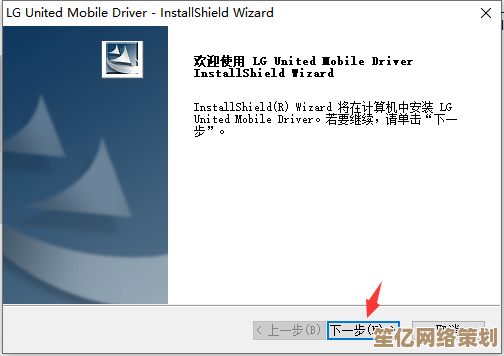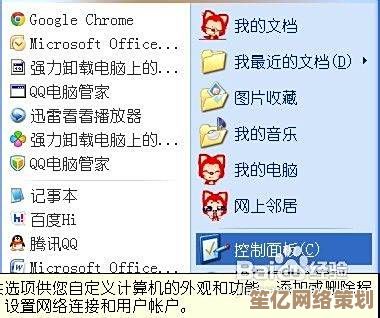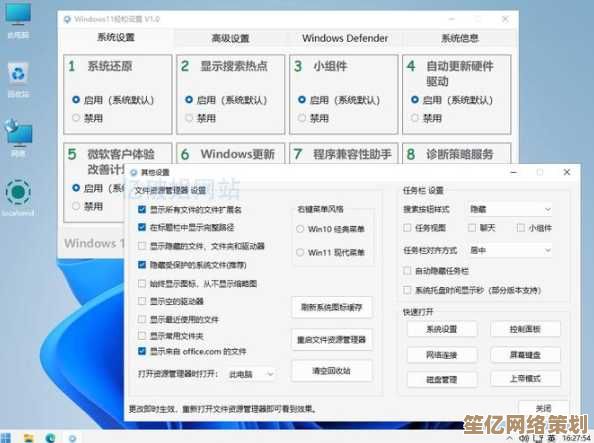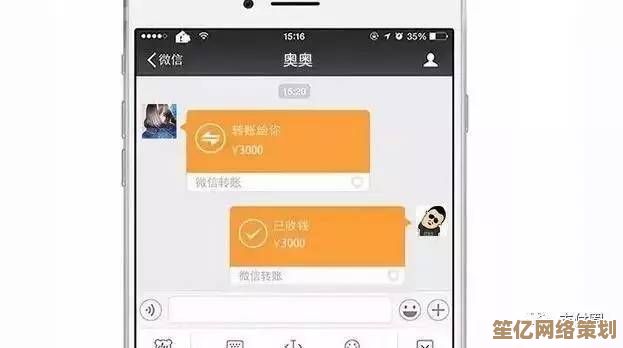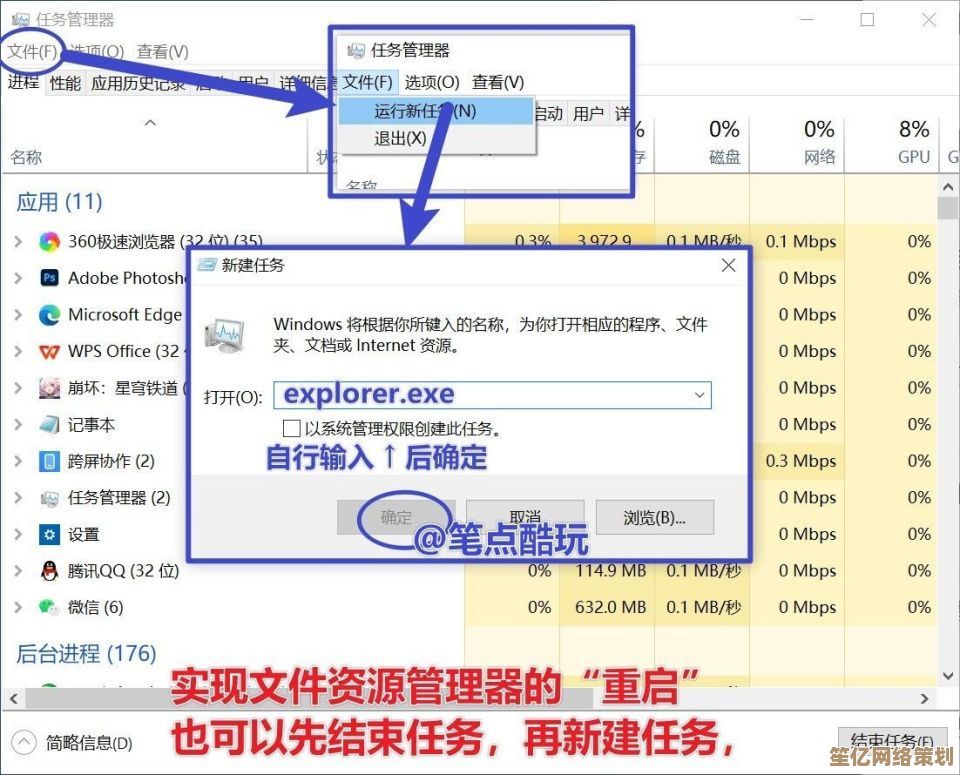小鱼教您:利用Windows.old轻松回退Win10至Win7/8系统详细步骤
- 问答
- 2025-09-27 23:08:10
- 1
利用Windows.old轻松回退Win10至Win7/8系统详细步骤
那天我干了个蠢事。
手贱点了Win10升级,结果新系统把我用了五年的绘图板驱动给吞了,画图软件打开一片空白,我盯着屏幕,感觉像丢了吃饭的家伙——真不是夸张,我就是靠这个接单吃饭的,懊恼地抓头发时,突然想起升级时硬盘灯狂闪那会儿,好像瞥见过一个叫 Windows.old 的文件夹,这玩意儿…能救命吗?
救命稻草Windows.old?先别急着删!
升级Win10时,只要你不是在C盘空间告急的边缘疯狂试探(系统一般会提前检查,空间不够它不让你升),Windows都会超贴心地把你的旧系统(Win7/Win8.1)、连同你装的那些软件、桌面文件、甚至浏览器收藏夹,一股脑儿打包塞进一个叫 C:\Windows.old 的文件夹里,这就像是搬家时,把旧房子的所有破烂(宝贝?)都原封不动装进了一个大箱子,暂时堆在新房子的角落里。
- 关键点1: 这个“大箱子”默认只保留28天!28天一过,系统管家(主要是磁盘清理工具)就会毫不留情地把它当垃圾清走,想回退?动作要快! 我那会儿是升级完第3天发现的,谢天谢地。
- 关键点2: 千万别手欠自己去动这个文件夹!特别是别想着“我清理下C盘空间”,然后顺手把
Windows.old给删了或者用磁盘清理工具把它勾选了(对,磁盘清理里专门有一项叫“以前的Windows安装”,指的就是它),删了?那真就Game Over,只能重装旧系统了,所有软件、设置都得重来一遍,想想就头皮发麻,我邻居老王就干过这事儿,后来在我家唉声叹气重装了仨小时驱动。
回退实操:心跳加速的“后悔药”
确认你的C:\Windows.old文件夹还在(直接去C盘根目录看看),并且升级没超过一个月,那就可以开始吃“后悔药”了,过程其实比想象中简单,但每一步我都记得自己当时屏住呼吸的样子:
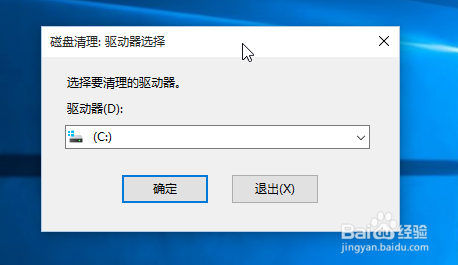
-
找到“后悔”入口:
- 点开屏幕左下角的开始菜单(就是那个Windows小旗子)。
- 找到那个齿轮图标,对,设置(或者直接按
Win + I快捷键,更快)。 - 在设置里,找到“更新和安全” 点进去,我记得当时手指头都有点抖,生怕点错了。
-
启动回退程序:
- 在“更新和安全”左边那一溜菜单里,找到“恢复”,点它。
- 看右边!“回退到Windows X”(X就是你之前的系统版本,比如7或者8.1) 这个选项会非常显眼地躺在那里,下面还有一行小字解释为啥能回退(就是感谢
Windows.old的存在),看到这个选项,我那颗悬着的心才稍微放下一点——有门儿! - 果断点击“开始”按钮,系统会弹个框问你为啥要回退(选个理由,应用和设备不兼容”,我就是选的这个,真实!),然后点“下一步”。
-
“恐吓”与确认:
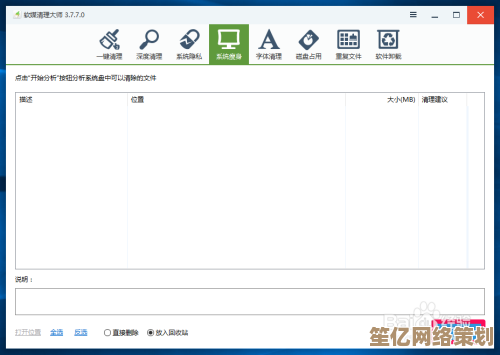
- 系统会“好心”提醒你:“回退后,你在升级后安装的应用、做的系统设置改动可能会丢哦!但是呢,你原来的文件、个人数据(文档、图片啥的)会给你留着。” 还会特别强调:“记得你知道旧系统的登录密码!” (这个太重要了,别升级完就把密码忘了!)
- 它还会“恐吓”你一下:“回退期间别关电脑!别拔电源!否则后果自负!” 看到这个,我默默检查了笔记本的电源插头,又瞄了一眼我那不太靠谱的插座。
- 深吸一口气,点“下一步”,再点一次“回退到Windows X” 进行最终确认,这时候,电脑就开始干活了。
-
耐心等待“时光倒流”:
- 屏幕会变蓝(或者黑?记不太清了),显示“正在回退到以前版本的Windows…”,下面有个转圈圈,还有百分比进度条。
- 这个过程需要时间! 具体多久看你电脑速度和旧系统大小,我那台老伙计(i5+机械硬盘)折腾了大概40多分钟。千万!千万!别手贱去关机、重启、拔电源! 泡杯茶,刷会儿手机,耐心等着,我当时紧张得茶都喝不下去,隔几分钟就瞄一眼进度条。
-
重回旧日时光:
- 电脑会自动重启几次(别慌,正常流程)。
- 最后一次重启完成,熟悉的Win7/Win8.1登录界面就回来啦!用你旧系统的密码登录进去。
- 进去一看:哇!桌面壁纸、图标排列、浏览器收藏夹、我的文档…全都跟我升级前一模一样!赶紧打开绘图软件,驱动正常,笔刷流畅,那一刻差点老泪纵横——我的生产力工具回来了!
回退成功后的唠叨 & 血的教训
- 检查与清理: 登录后第一件事,四处点点看看,确认你的文件、主要软件都工作正常,确认一切OK后,可以安全地手动删除那个巨大的
C:\Windows.old文件夹了(或者用磁盘清理工具勾选“以前的Windows安装”来删),给C盘腾出宝贵的空间,我回退成功后,看着那几十GB的空间被释放出来,感觉像卸下了一个大包袱。 - 为啥回退会失败/没选项? 如果你在“恢复”选项里压根没看到“回退”按钮,大概率是:
Windows.old文件夹被删了(自己手滑或者磁盘清理干的)。- 升级时间超过28天了,系统自动清理了。
- 升级后你做过磁盘清理并且勾选了清理旧系统文件。
- 升级后你动了磁盘分区(比如合并、拆分C盘)。
- 升级方式不是覆盖安装(比如你是格盘全新安装的Win10),我那邻居老王就是栽在磁盘清理上了。
- 终极后悔药失效后咋办? 如果
Windows.old没了或者过期了,又铁了心想回旧系统,那就只能:- 备份好C盘所有重要个人文件!(桌面、文档、下载、图片、视频… 还有浏览器书签!)
- 准备好旧系统(Win7/Win8.1)的安装镜像(ISO文件)和有效的产品密钥。
- 制作系统安装U盘(用微软官方的Media Creation Tool或者Rufus这类工具)。
- 重启电脑从U盘启动,进行格盘全新安装。 这意味着你所有软件、驱动、系统设置都得从头装、从头调! 绝对是个大工程,所以啊,
Windows.old还在的时候能回退,真的是天大的方便!
最后唠叨几句:
Windows.old 这个“后悔药”机制,微软做得还算厚道,但有效期短且脆弱,升级新系统前,特别是主力工作机,务必!务必! 先查查你的核心生产力工具、专业设备驱动、老行业软件跟新系统兼不兼容(搜搜论坛、官网支持页面),别像我一样,图新鲜点了升级,结果差点砸了饭碗,升级后如果发现不对劲,第一时间去“设置>恢复”里瞅瞅“回退”选项还在不在,在就果断吃“后悔药”,别犹豫!这一个月的时间窗口,就是微软留给咱们的宝贵缓冲期,我那台老电脑,现在依然坚挺地跑着Win7,绘图板驱动稳如老狗——有些时候,稳定可靠的老伙计,比花里胡哨的新玩具,更能让你安心干活儿啊。
本文由帖慧艳于2025-09-27发表在笙亿网络策划,如有疑问,请联系我们。
本文链接:http://waw.haoid.cn/wenda/12136.html